Control básico
Nota: Si el ajuste
Contraseña Remote está configurado en On, necesita ingresar su nombre de usuario y
contraseña. (El nombre de usuario predeterminado es
EPSONREMOTE. No hay una contraseña
predeterminada).
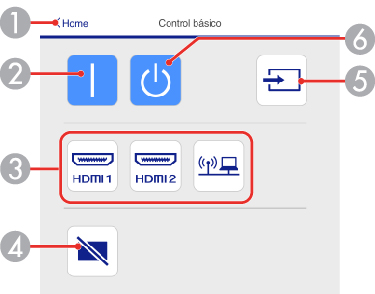
| 1 | Regresa al menú de inicio |
| 2 | Enciende el proyector |
| 3 | Controles para seleccionar la fuente de entrada (las fuentes disponibles varían dependiendo del modelo del proyector) |
| 4 | Activa o desactiva el audio y el video temporalmente |
| 5 | Busca las fuentes |
| 6 | Apaga el proyector |
Panel de control OSD
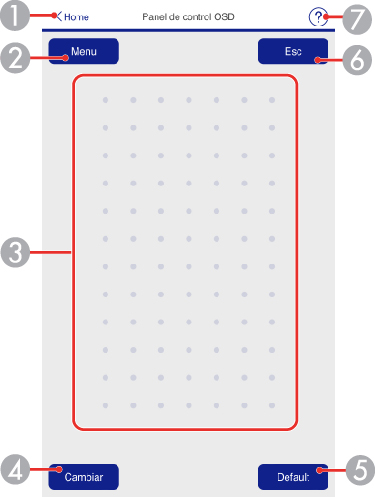
| 1 | Regresa a la pantalla Epson Web Control |
| 2 | Muestra los menús de ajustes del proyector |
| 3 | Utilice su dedo o el mouse para navegar por los menús |
| 4 | Cambia el método de funcionamiento al modo de botones |
| 5 | Restaura el valor predeterminado del ajuste seleccionado |
| 6 | Regresa al menú anterior |
| 7 | Muestra los temas de ayuda |
Nota: No puede
cambiar algunos ajustes utilizando Epson Web Control.
Control objetivo
Pantalla Enfoque/Distorsión
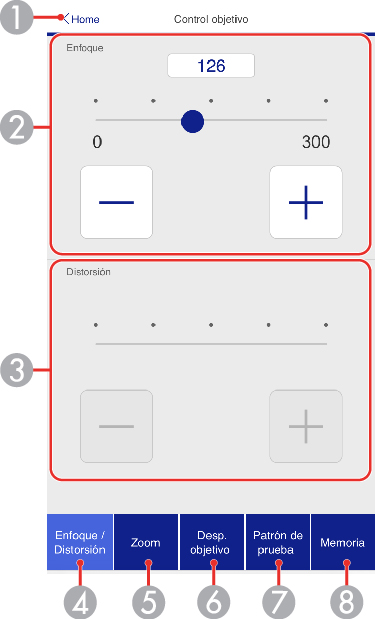
| 1 | Regresa a la pantalla Epson Web Control |
| 2 | Control deslizante del ajuste de enfoque |
| 3 | Control deslizante del ajuste de distorsión |
| 4 | Muestra la pantalla Enfoque/Distorsión |
| 5 | Muestra la pantalla Zoom |
| 6 | Muestra la pantalla Desp. objetivo |
| 7 | Muestra la pantalla Patrón de prueba |
| 8 | Muestra la pantalla Memoria |
Pantalla Zoom
Nota: La
función Zoom puede no estar disponible según la lente
instalada.
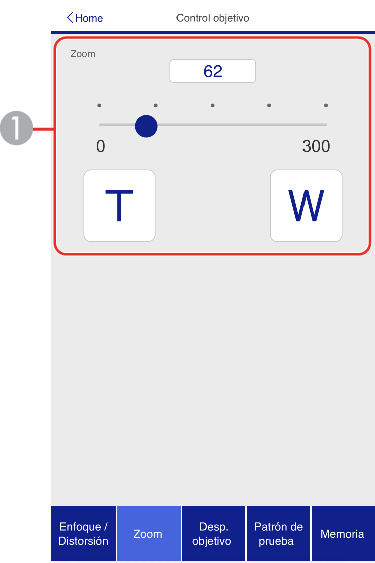
| 1 | Control deslizante del ajuste de
zoom
T: Reduce el tamaño de la imagen W: Aumenta el tamaño de la imagen |
Pantalla Desp. objetivo
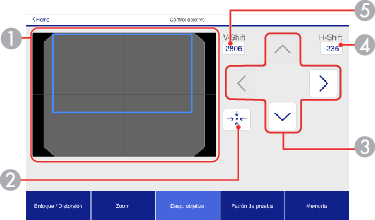
| 1 | El cuadro azul muestra la posición de la imagen actual y el cuadro rojo muestra la posición de la imagen nueva |
| 2 | Mueve la lente a la posición de inicio |
| 3 | Mueve la posición de la imagen hacia arriba, hacia la izquierda o hacia la derecha |
| 4 | Muestra la posición horizontal de la imagen; seleccione esta opción para cambiar el valor |
| 5 | Muestra la posición vertical de la imagen; seleccione esta opción para cambiar el valor |
Nota: Dependiendo de la lente actualmente
instalada, la pantalla puede tener una apariencia diferente.
Pantalla Patrón de prueba
Nota: Los patrones
de prueba disponibles pueden diferir de los que aparecen
aquí.
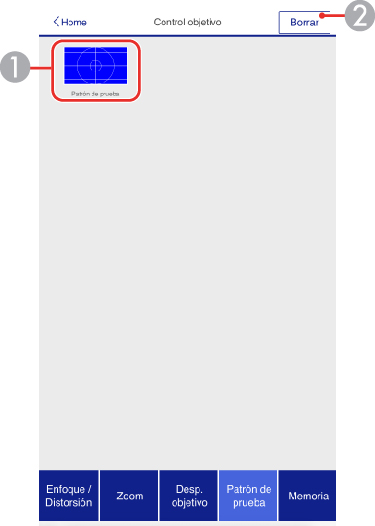
| 1 | Muestra los patrones de prueba disponibles; seleccione esta opción para proyectar un patrón de prueba |
| 2 | Apaga la proyección del patrón de prueba |
Pantalla Memoria
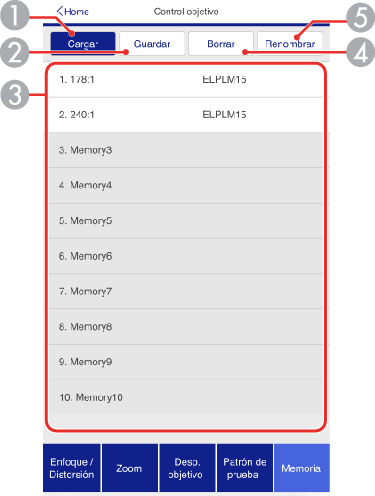
| 1 | Sobrescribe los ajustes actuales con los ajustes guardados |
| 2 | Guarda los ajustes actuales a la memoria |
| 3 | Muestra una lista de los bancos de memoria guardados |
| 4 | Borra un banco de memoria guardado |
| 5 | Cambia el nombre de un banco de memoria guardado |
Avanzado
Si la Contraseña Acc. Web predeterminada está establecida, verá una pantalla pidiéndole que cambie la contraseña antes de que pueda ver la pantalla Avanzado. Se recomienda cambiar la contraseña con frecuencia para evitar el acceso no autorizado al proyector.
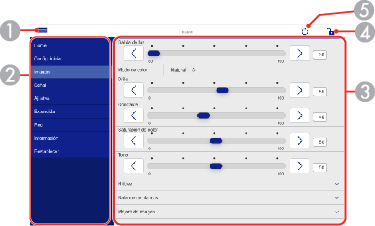
| 1 | Abre los menús |
| 2 | Muestra el nombre del menú seleccionado |
| 3 | Contiene los ajustes del proyector seleccionado (los ajustes disponibles varían dependiendo del modelo del proyector) |
| 4 | Bloquea o desbloquea los ajustes del proyector |
| 5 | Actualiza los ajustes del proyector |
Nota: No puede cambiar los siguientes ajustes
utilizando Epson Web Control:
- Ajuste personalizado para Gamma
- EDID
- Enlace HDMI
- Botón de usuario
- Reprod. de contenido
- Posición mensajes
- Logotipo del usuario
- Calibración lente
- Idioma
- Event ID
Solo puede cambiar los ajustes de Mostrar registros utilizando Epson Web Control.